登录
- 微信登录
- 手机号登录
微信扫码关注“汇帮科技”快速登录
Loading...
点击刷新
请在微信【汇帮科技】内点击授权
300秒后二维码将过期
二维码已过期,点击刷新获取新二维码
登录
登录
其他登录方式
修改日期:2025-10-29 10:00
在数字图像处理领域,调整图片尺寸是一项基础且频繁使用的技能。无论是为了适应社交媒体的发布要求,还是满足印刷品的特定规格,掌握多种图片尺寸修改方法能显著提升工作效率。本文系统介绍七种实用的图片尺寸调整方案,涵盖从专业软件到便捷工具的完整谱系,每种方法都配有详细操作指引。这些技巧不需要专业的图像处理背景,只要按照步骤操作,就能快速获得符合尺寸要求的图片。通过本文的指导,你可以根据实际需求灵活选择最适合的处理方式。
步骤一:下载并打开软件,选择界面左侧的“批量改尺寸”功能。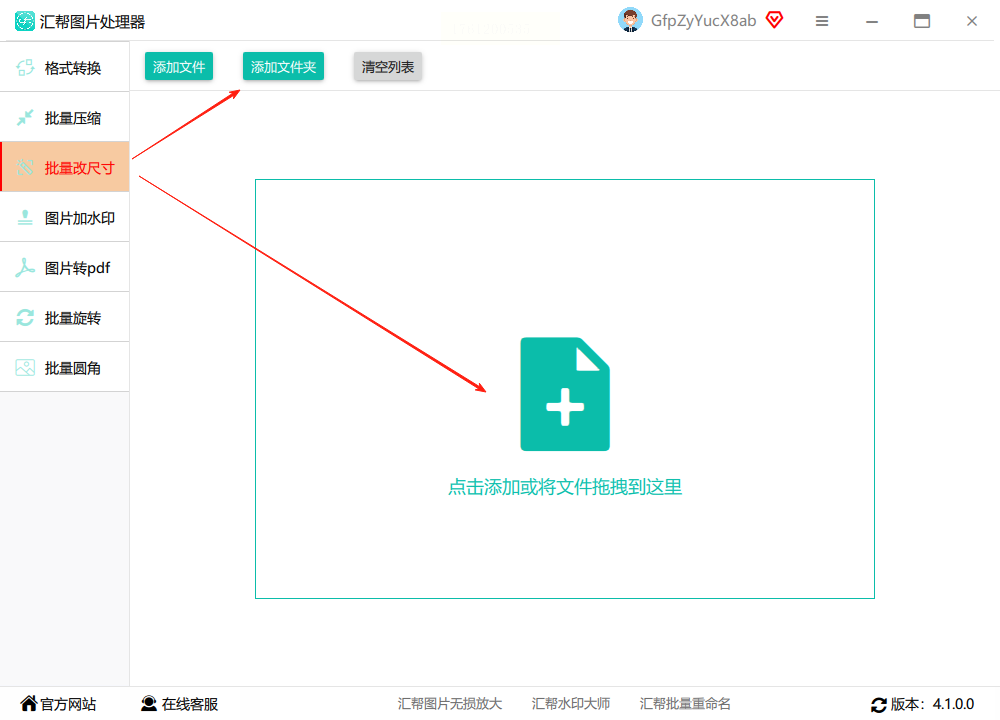
步骤二:通过文件选择或拖拽方式导入图片,支持所有常见格式。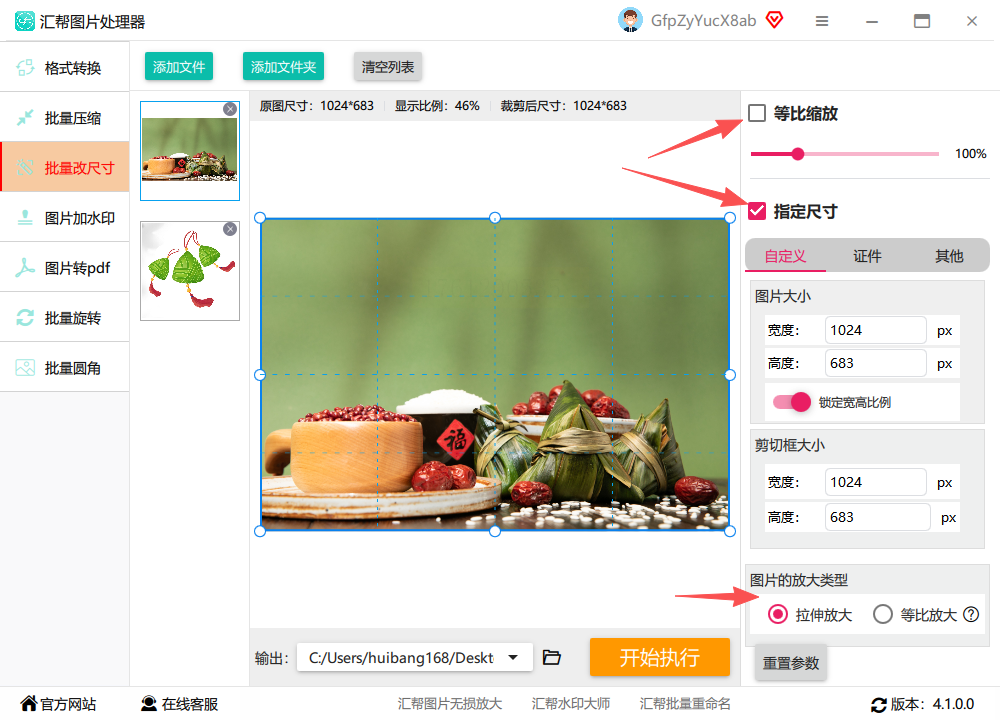
步骤三:勾选“指定尺寸”选项,建议同时选择“等比例缩放”保持图片不变形。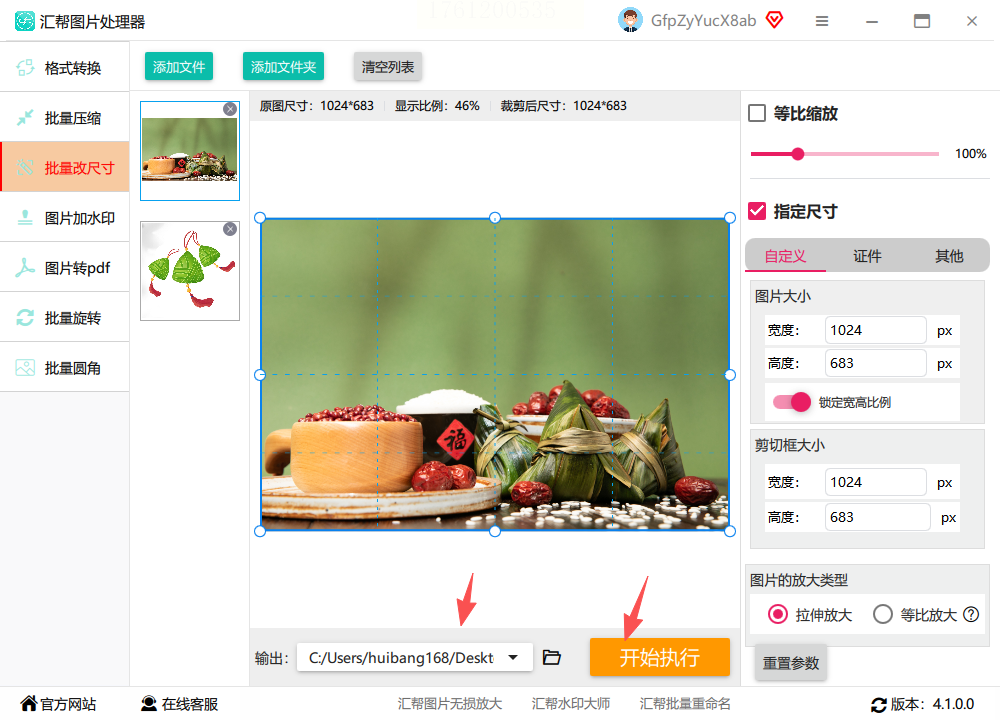
步骤四:设置输出路径,点击“开始执行”完成处理,系统会自动保留原图。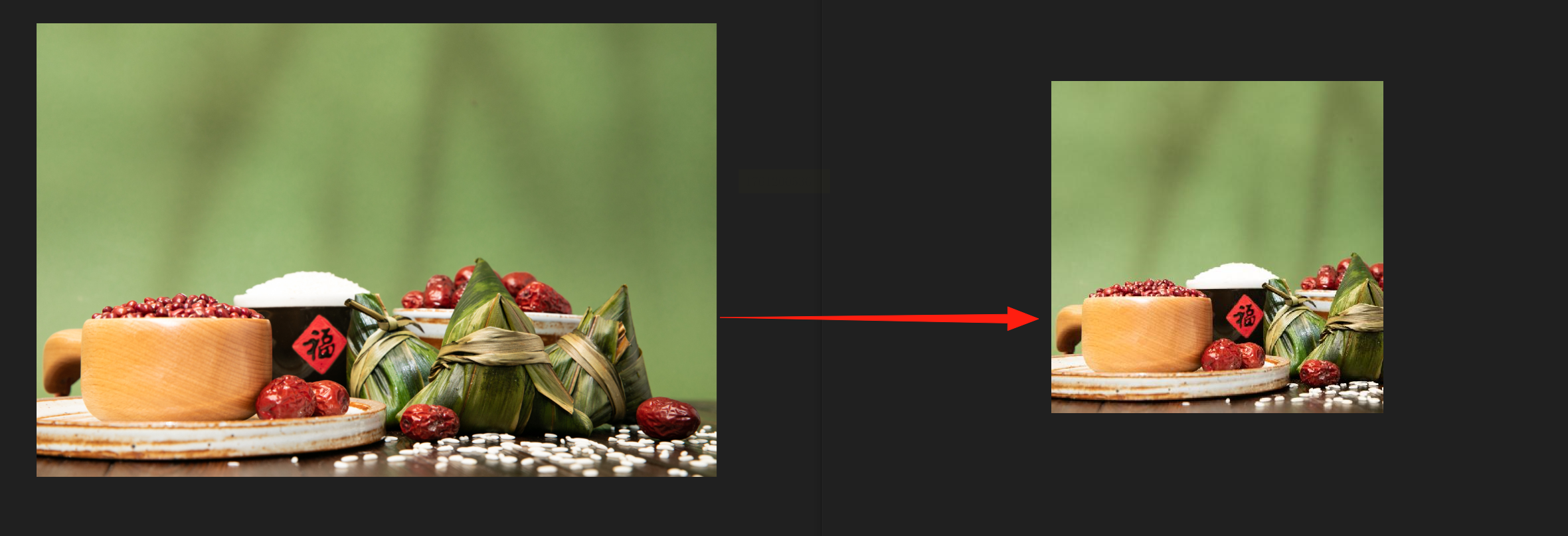
步骤一:启动软件并打开需要修改的图片文件。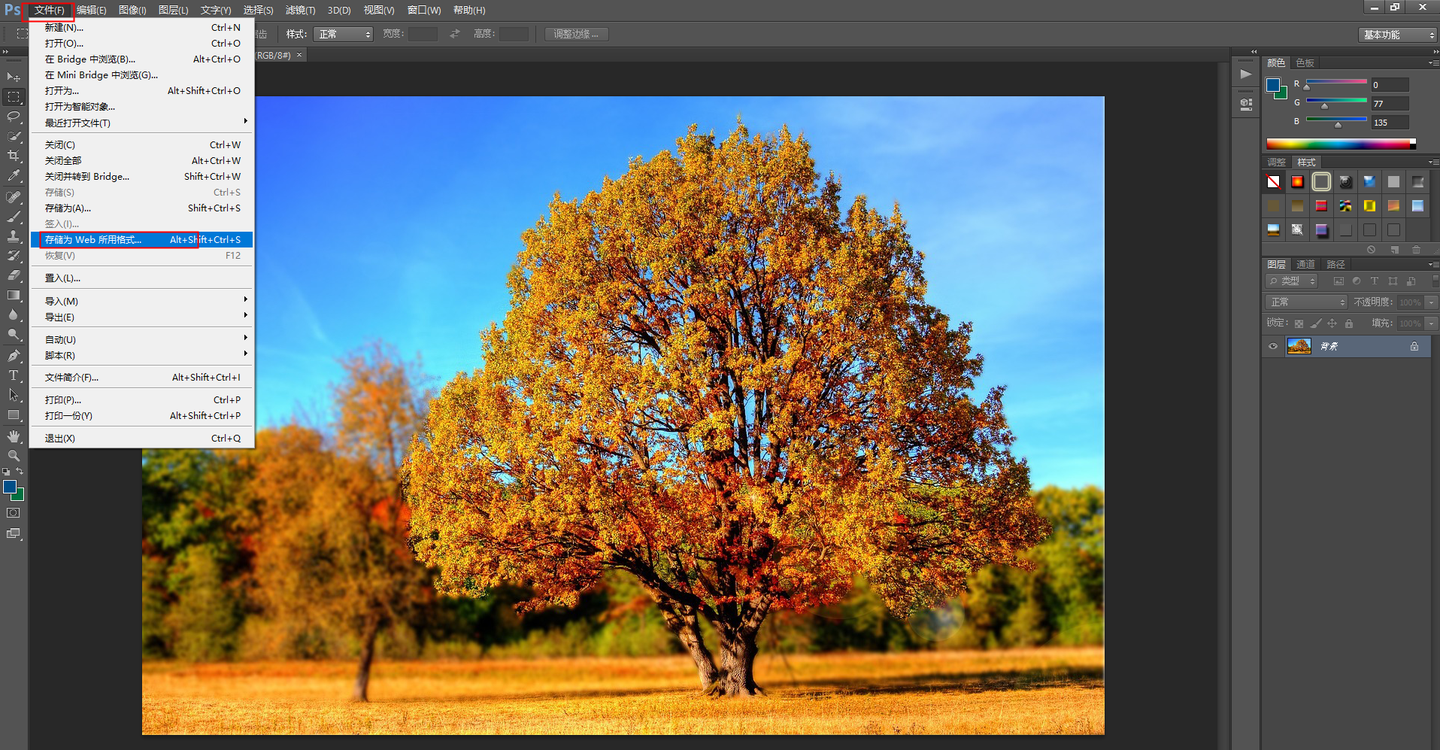
步骤二:点击菜单栏的“图像”选项,选择“图像大小”功能。
步骤三:在弹出窗口中输入目标尺寸数值,勾选“保持长宽比”选项。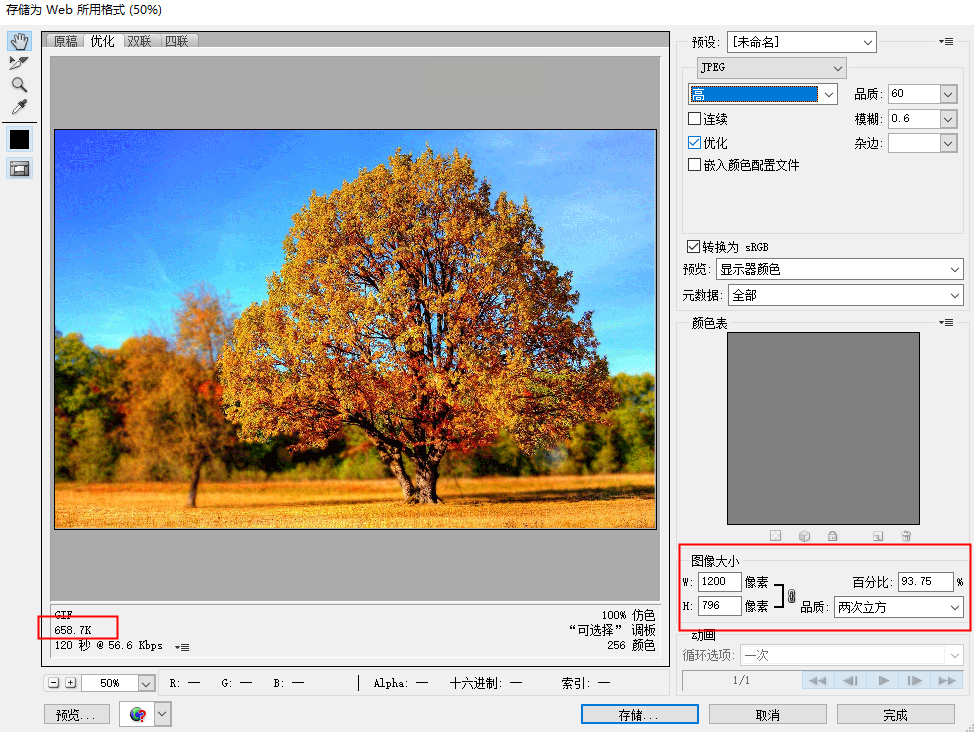
步骤四:确认预览效果后,点击“确定”应用修改并保存文件。
步骤一:新建文档并进入插入菜单,选择图片选项。
步骤二:选中已插入的图片,激活图片工具栏。
步骤三:在大小设置栏中输入精确的宽度和高度数值。
步骤四:完成调整后直接保存文档,图片将自动应用新尺寸。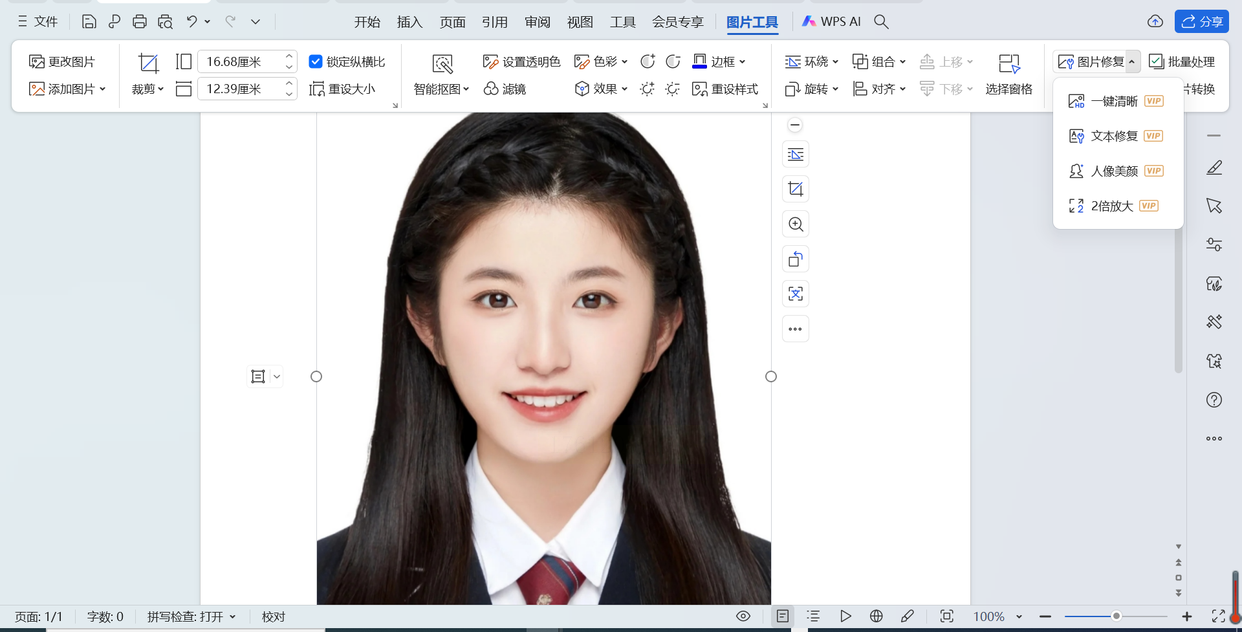
步骤一:启动软件后进入图片尺寸调整模块。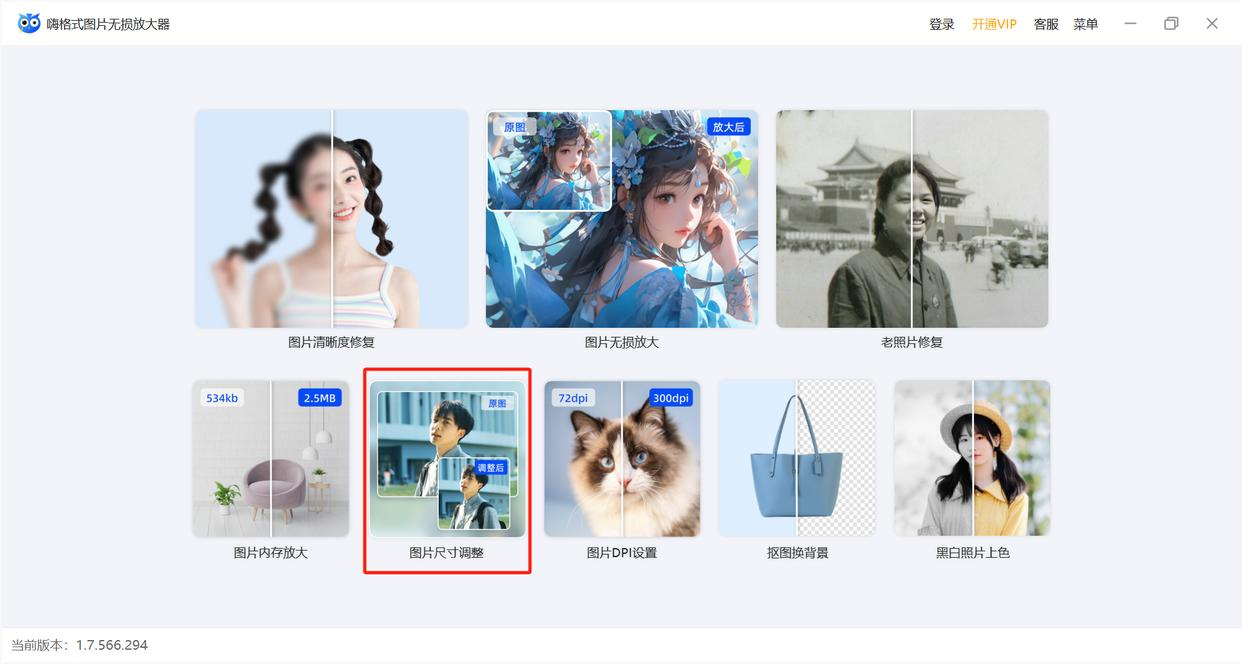
步骤二:添加需要处理的图片文件到工作区。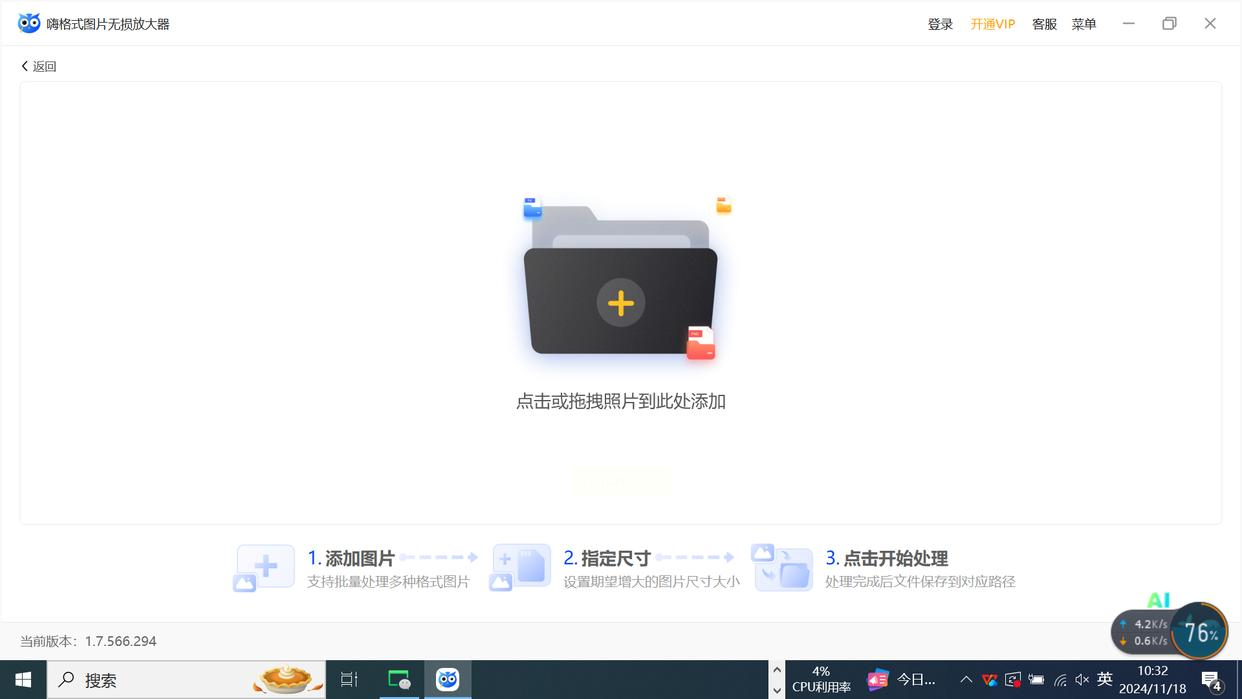
步骤三:设置输出尺寸参数,确保勾选保持比例选项。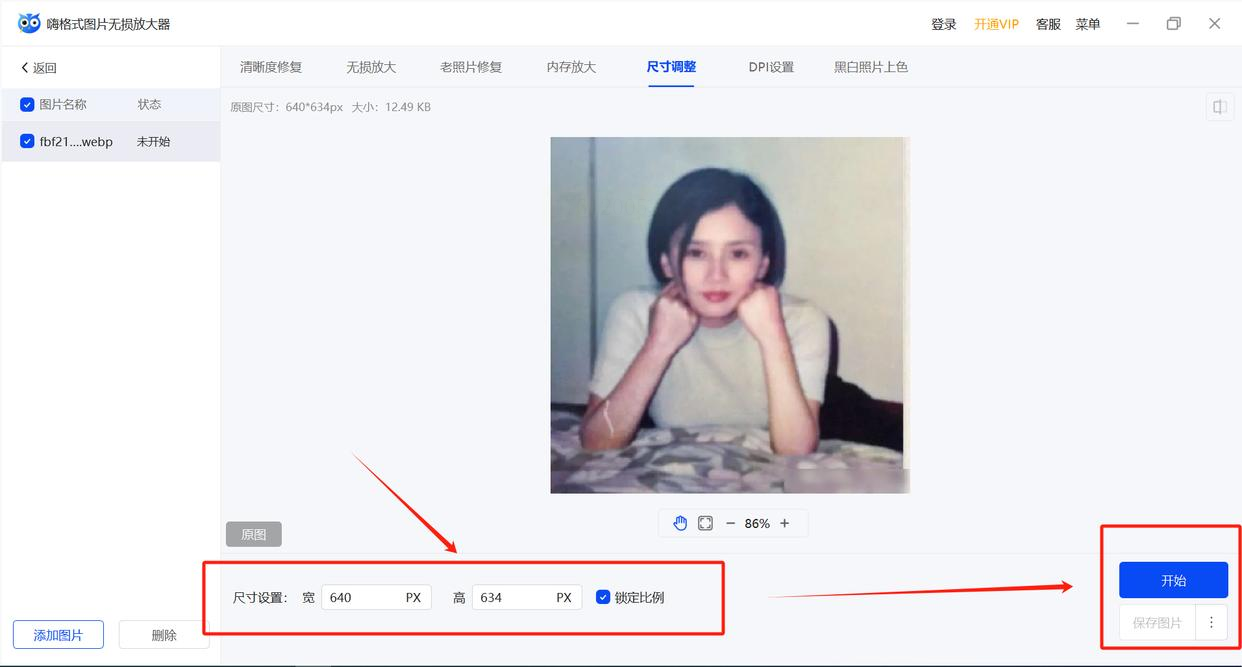
步骤四:点击处理按钮等待系统完成尺寸转换。
步骤一:访问平台并选择图片编辑功能。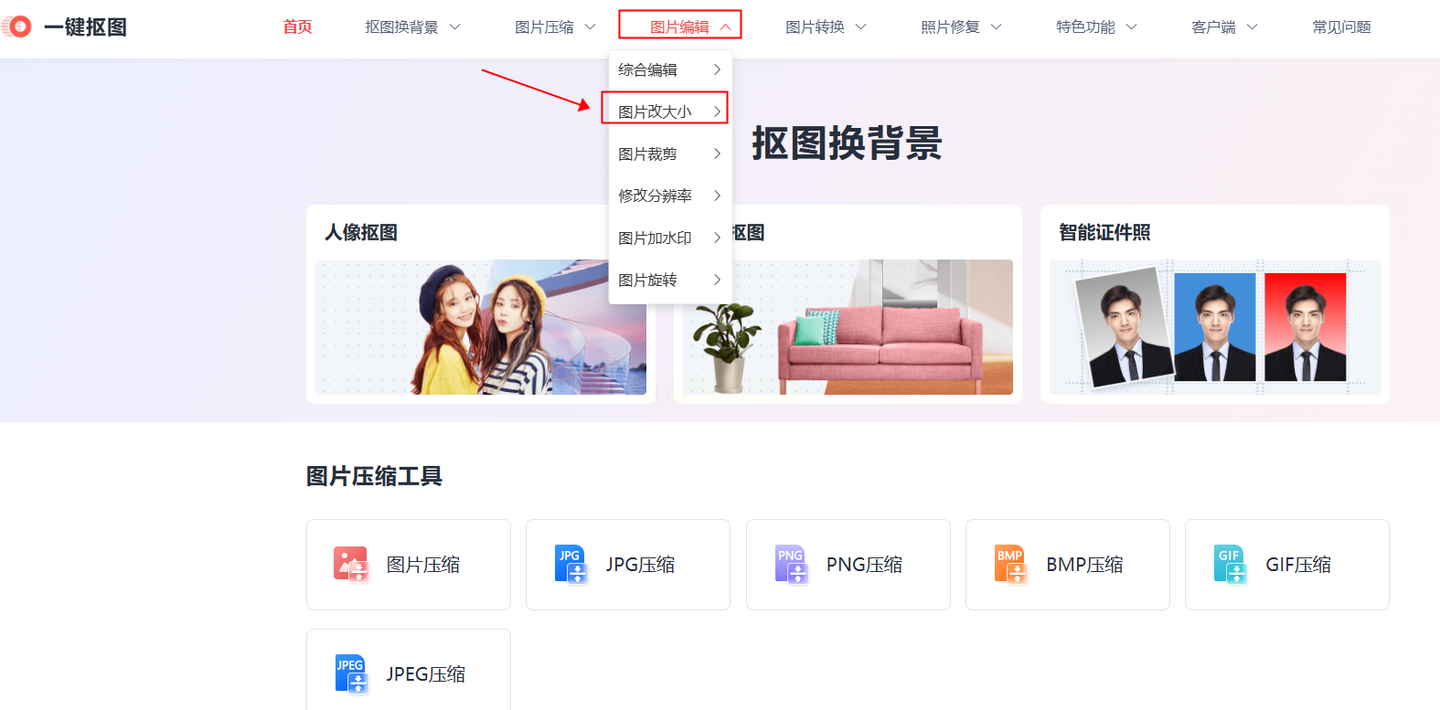
步骤二:上传本地图片文件到编辑界面。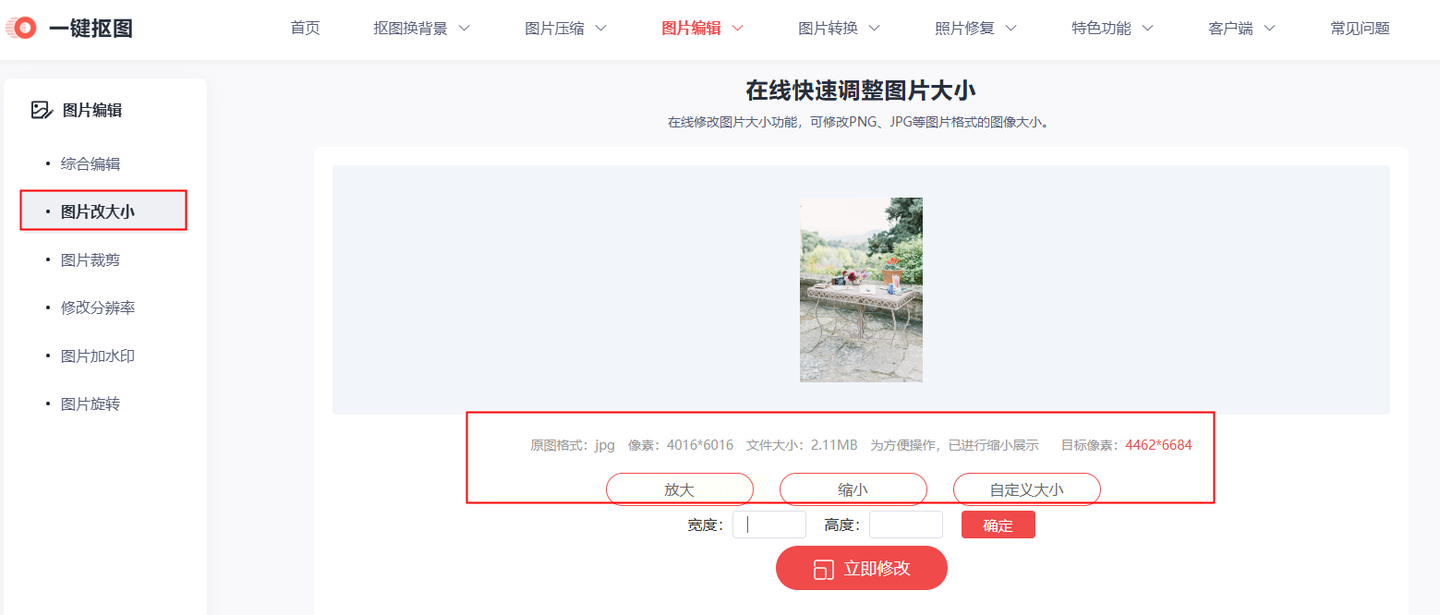
步骤三:在尺寸调整区域选择缩放模式或输入自定义尺寸。
步骤四:应用修改并下载处理后的图片文件。
步骤一:打开软件并定位到批量编辑功能区域。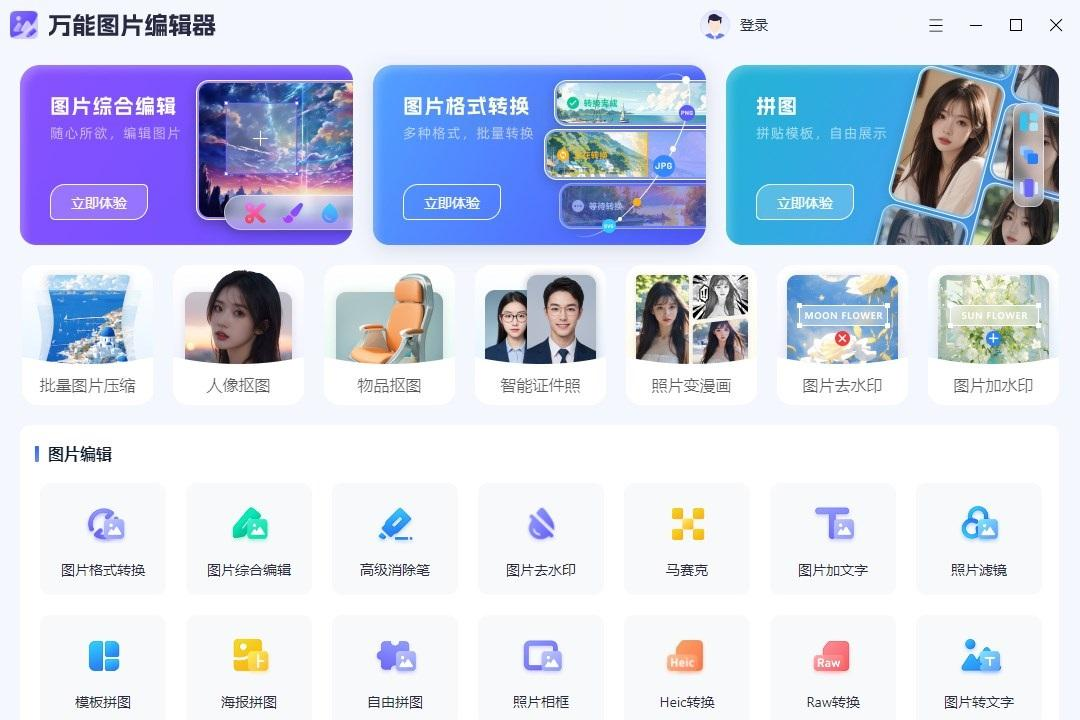
步骤二:导入单张或多张需要处理的图片。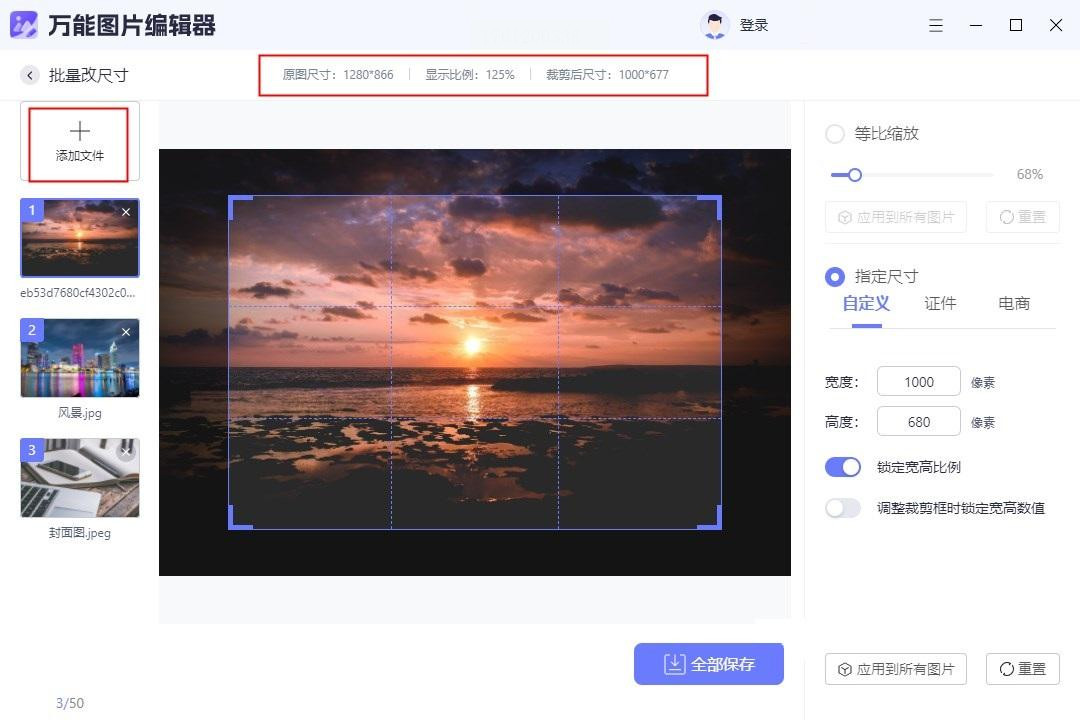
步骤三:使用比例缩放功能或选择预设尺寸模板。
步骤四:确认修改效果后批量导出所有图片。
步骤一:启动软件并导入动漫类图片文件。
步骤二:设置合适的放大倍数或缩小比例参数。
步骤三:启动处理进程并等待系统完成运算。
步骤四:保存输出结果到指定存储位置。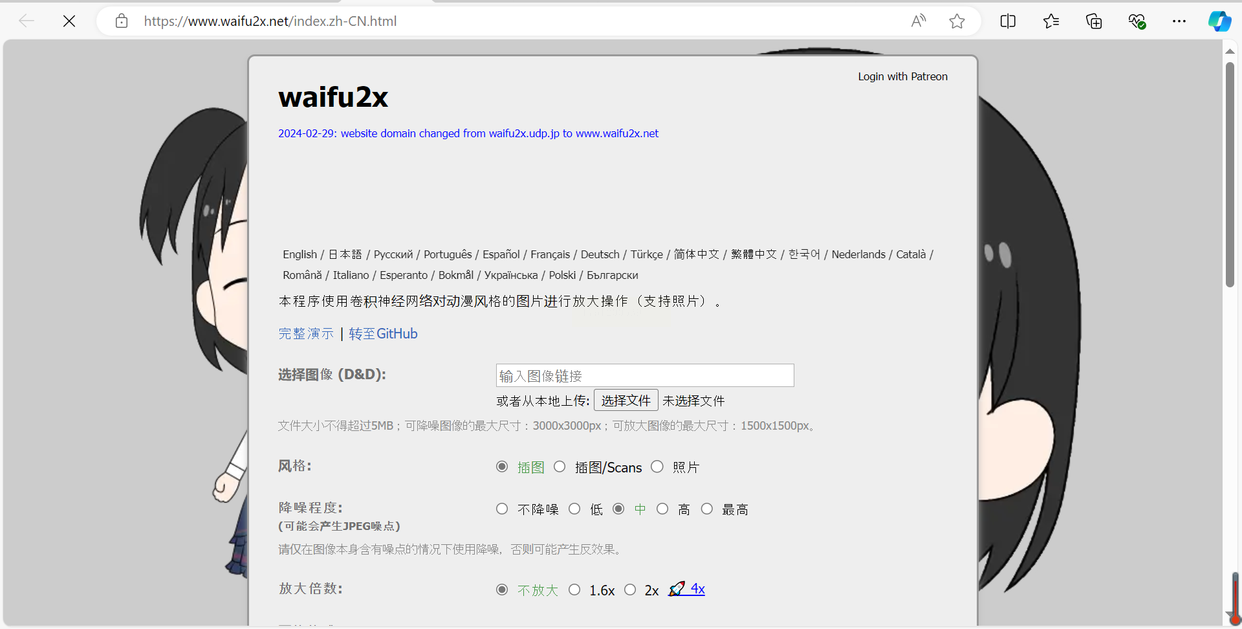
步骤一:用系统自带的画图工具打开图片文件。
步骤二:点击重新调整大小选项,选择像素调整模式。
步骤三:输入目标尺寸数值,保持纵横比选项通常建议勾选。
步骤四:确认修改后另存为新的图片文件。
步骤一:在手机相册中打开需要修改的图片。
步骤二:点击编辑功能并选择裁剪旋转选项。
步骤三:通过边界控制点直接调整图片尺寸。
步骤四:保存修改结果到相册或分享给其他应用。
新增方法十:在线图片编辑器
步骤一:访问任意在线图片编辑网站。
步骤二:上传需要修改尺寸的图片文件。
步骤三:使用尺寸调整工具输入新的宽高数值。
步骤四:下载处理完成的图片到本地设备。
常见问题解答
如何处理图片尺寸修改后出现的变形问题?
确保在调整过程中勾选保持纵横比或等比例缩放选项,这样能维持原始图片的比例关系。如果已经出现变形,可以尝试使用裁剪工具重新构图。
调整尺寸后图片质量下降怎么办?
这是因为过度放大图片导致像素模糊。建议在调整尺寸时尽量选择缩小操作,如需放大图片,最好使用专门的放大工具如waifu2x,或者选择矢量转换方式。
哪种格式的图片最适合尺寸调整?
PNG和BMP格式由于采用无损压缩,在尺寸调整后能保持较好的画质。JPG格式在多次编辑后可能出现质量损失,建议保留原始文件。
掌握图片尺寸调整技能确实能为日常工作和生活带来诸多便利。这些方法从简单到专业,从单张处理到批量操作,基本覆盖了各种使用场景。建议初学者先从系统自带的画图工具或手机相册功能开始练习,熟悉基本操作后再尝试更专业的软件。无论选择哪种方式,记住保持图片比例是避免变形的关键。随着实践次数增多,你会发现自己能够根据不同的图片类型和处理需求,快速选择最合适的调整方案。图片处理是一个需要耐心和细心的过程,多尝试几次就能找到最适合自己的操作方法。
如果想要深入了解我们的产品,请到 汇帮科技官网 中了解更多产品信息!
没有找到您需要的答案?
不着急,我们有专业的在线客服为您解答!

请扫描客服二维码